Come avrai notato nel nostro recente articolo su come importare filmati in Premiere Pro, Adobe ha recentemente lanciato una nuova versione beta pubblica della sua applicazione di editing di punta. Questa beta arriva quando Adobe celebra i 30 anni di Premiere Pro (rabbrichiamo, ripensando a tutti quei fallimenti di esportazione degli anni passati) e guarda al futuro. Con le loro stesse parole:
"Vogliamo che Premiere Pro diventi uno strumento di editing più intuitivo, ma potente, pronto a soddisfare le esigenze di domani, aiutando anche i creatori a soddisfare le esigenze di oggi di fornire contenuti di alta qualità in tempi rapidi e ottimizzare i contenuti per più piattaforme sociali”.
In breve, sono consapevoli che il mondo dell'editing video sembra molto diverso da quello in cui hanno lanciato Premiere tanti anni fa, nel 1991. Il panorama sta cambiando più rapidamente che mai. Con questa versione beta, Adobe sta cercando di tenere il passo con il ritmo del cambiamento e di implementare alcune importanti riprogettazioni che riflettano meglio ciò di cui i registi hanno bisogno dal loro software di montaggio nel 2021 e oltre.
Quindi, quali sono i cambiamenti significativi che stiamo guardando qui? Continua a leggere per scoprire tutto ciò che devi sapere sull'ultima versione beta pubblica di Premiere Pro.
Importa flusso di lavoro
Ovviamente, proprio mentre ti stavamo mostrando come importare i tuoi filmati in Premiere Pro nell'ultimo aggiornamento, sono andati avanti e hanno apportato alcune modifiche drastiche in questa beta pubblica! Sebbene lo stato Beta della versione significhi che questo è ancora un work in progress e soggetto a modifiche in attesa del tuo feedback dopo averlo testato, dobbiamo dire che ci piace molto quello che vediamo.
L'idea è che il processo di creazione di un nuovo progetto e l'inserimento dei tuoi media sia più rapido e semplice che mai. Il flusso di lavoro è molto più visivo e incentrato sui media. Nelle loro parole, volevano "rendere più facile trovare le tue risorse e accedere più velocemente alla sequenza temporale". Quindi, come si traduce nella vita reale? Ecco i passaggi che Adobe ci ha fornito per farlo funzionare:
1. Nella colonna di sinistra, vai alla posizione di archiviazione dei file multimediali.
2. Selezionare la posizione di archiviazione. I tuoi file multimediali vengono presentati sul desktop di importazione. Il percorso del file per la posizione di archiviazione corrente viene visualizzato nella parte superiore della finestra.
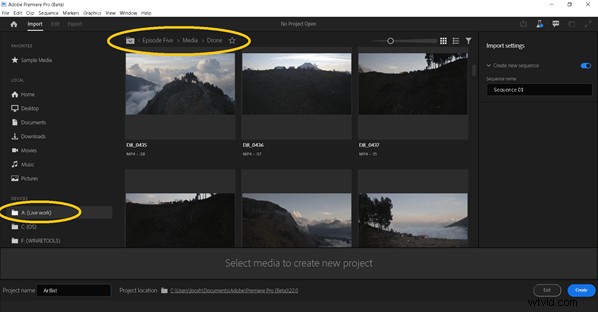
3. Seleziona clip video e altre risorse multimediali da aggiungere al tuo progetto.
4. Quando scegli il supporto, le miniature di ogni risorsa vengono raccolte nella "Vassoio di selezione" nella parte inferiore della finestra Importa. Se necessario, seleziona altre posizioni di archiviazione per aggiungere più risorse al tuo progetto.
5. Per le posizioni che utilizzi frequentemente, fai clic sulla stella accanto a una posizione di archiviazione per aggiungerla come "Preferito".
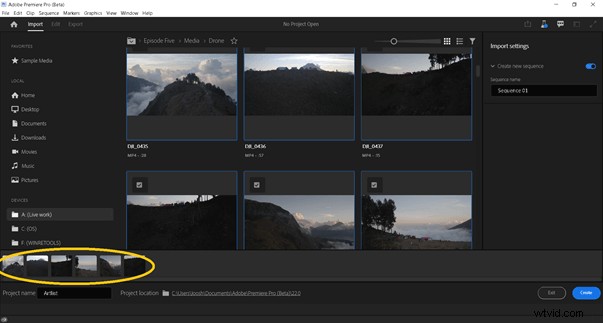
6. Nella parte inferiore della finestra, assegna un nome al progetto e seleziona una posizione per il file del progetto.
7. Fare clic su "Crea" per creare il nuovo progetto.
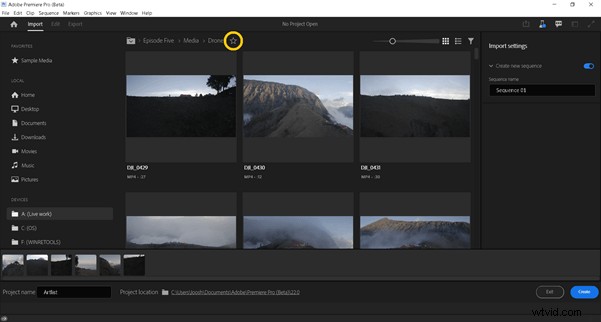
Immediatamente, il progetto si apre con il metraggio selezionato già sulla timeline, senza problemi qui.
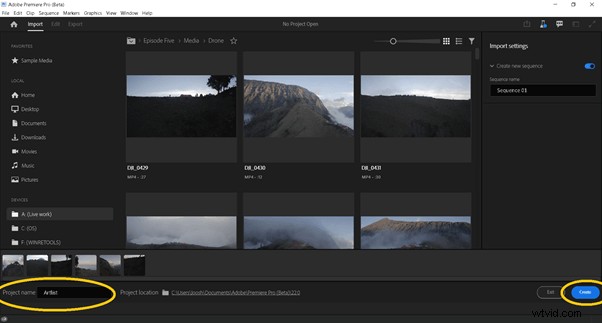
Cosa ne pensiamo? Immediatamente, non appena fai clic su "Nuovo progetto", è sorprendente quanto sia più visivo questo nuovo processo di importazione. È bello vedere tutti i tuoi filmati con le miniature che riempiono lo schermo. Ci piace l'organizzazione di tutto e le piccole funzionalità come la scelta di una posizione di file che usi frequentemente. In termini di rendere le cose più snelle e facili, considera la casella spuntata. Hanno fatto un ottimo lavoro qui.
Esporta flusso di lavoro
Ovviamente, sembra giusto che Adobe vada avanti e rinnovi anche il modo in cui esportiamo. Ancora una volta, questa riprogettazione riguarda la semplificazione e lo snellimento. Adobe ha riconosciuto una gamma molto diversificata di creatori che utilizzano Premiere Pro al giorno d'oggi e tutti hanno esigenze di esportazione diverse. Oltre al professionista della produzione video "classico" e un po' vecchio stile che cerca di tagliare un lungometraggio documentario, ora ci sono anche molti YouTuber e altri creatori di contenuti che cercano di pompare una sfilza di nuovi video su diverse piattaforme come YouTube, Facebook , TikTok, Instagram e molto altro.
Anche per questo Adobe ha realizzato un video YouTube semplice e veloce. Grazie, Adobe.
Allora, come si presenta il nuovo processo? Adobe dice:
1. Seleziona la sequenza che desideri esportare.
2. Scegli "Esporta" dalla nuova barra dell'intestazione nella parte superiore di Premiere Pro. Si apre il nuovo spazio di lavoro Esporta.
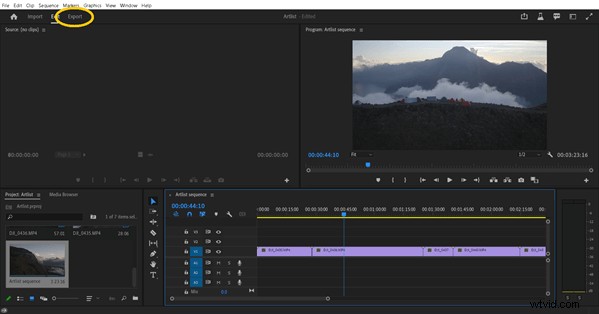
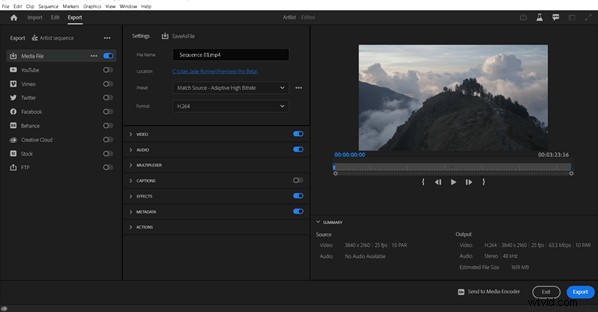
3. Il flusso di lavoro di esportazione si sposta da sinistra a destra. Inizia selezionando una destinazione per il tuo video dalle scelte nella colonna di sinistra, come YouTube, Vimeo o il tuo disco locale (File multimediale). Premiere Pro (beta pubblica) presenta impostazioni di esportazione ottimizzate in base alla tua destinazione.
4. Accetta le impostazioni predefinite o apri i menu a discesa per accedere alle opzioni per personalizzare l'output.
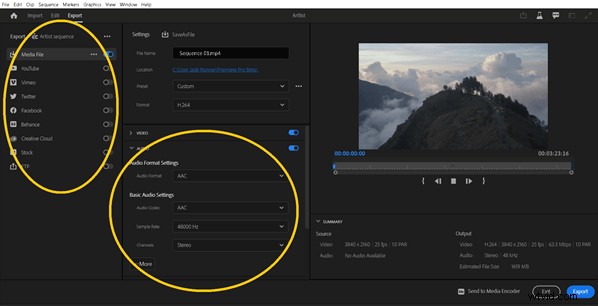
5. Fare clic su Esporta.
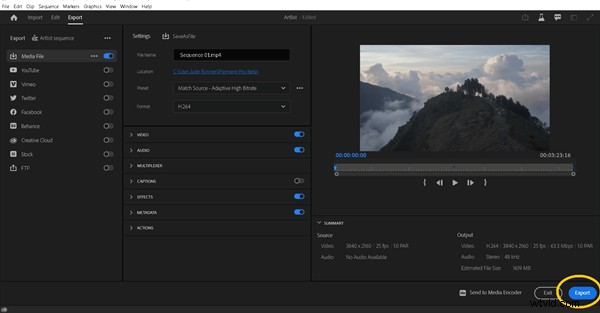
A nostro avviso, non c'è nulla di particolarmente innovativo in questa riprogettazione del processo di esportazione. Eppure, è senza dubbio un po' più veloce, ed è decisamente più snello, il che è sempre gradito. Tuttavia, tutto ciò che vedi in questa versione beta pubblica potrebbe essere ottenuto nella "vecchia" versione di Premiere Pro che stiamo ancora utilizzando tutti. Potresti aver solo bisogno di scavare un po' più a fondo per trovare ciò di cui avevi bisogno, aggiungendo tempo al processo di modifica. Semplificare l'esportazione è una mossa intelligente e si rivolge alla nuova generazione di creatori che hanno solo bisogno di ottenere una rapida modifica per TikTok tritato e cotto in mezz'ora.
Altre modifiche
Oltre alle modifiche all'importazione e all'esportazione, la versione beta pubblica di Premiere Pro presenta alcune altre piccole modifiche. Questi includono piccole cose come l'aggiornamento automatico dei dispositivi audio quando vengono rilevate modifiche, la segmentazione dei sottotitoli e altri elementi vari che potrebbero essere facilmente inseriti in un pacchetto di aggiornamento standard di Premiere Pro, se Adobe lo desidera.
Una cosa che potresti aver notato nel video del flusso di lavoro di esportazione è la menzione della nuova barra dell'intestazione. È progettato come "navigazione di alto livello all'interno di Premiere Pro, che collega le fasi principali del processo di modifica:importazione, modifica ed esportazione". Con funzionalità come questa, l'utilizzo di questa versione beta sembra un po' come se avessi scaricato una versione leggermente diluita del software, come se stessi utilizzando l'app mobile anziché la versione desktop. Tutte le funzionalità sono, ovviamente, ancora qui. Questa idea di semplicità e razionalizzazione è evidente ovunque guardi e, a quanto pare, Adobe eseguirà questi tipi di modifiche in tutte le sue app Creative Cloud.
Come installare Premiere Pro Beta
Hai voglia di giocare con te stesso? La versione beta di Premiere Pro è disponibile per il download da Adobe Creative Cloud dal 22 giugno. Tutto quello che devi fare è quanto segue:
- Apri l'app Creative Cloud.
- Vai ad "App beta" nel menu a discesa a sinistra.
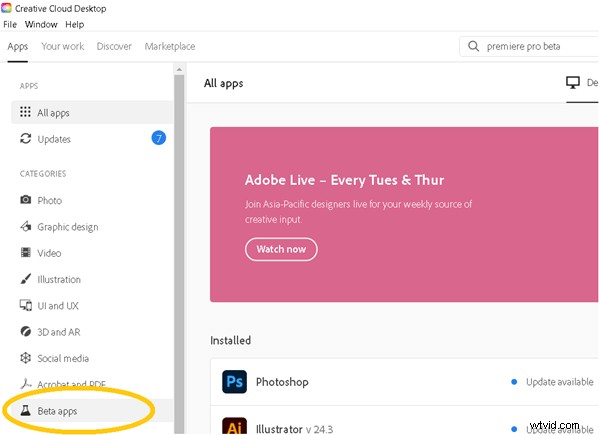
- In questa sezione "App beta", troverai Premiere Pro Beta. Selezionalo e fai clic sul pulsante Installa. Facile!
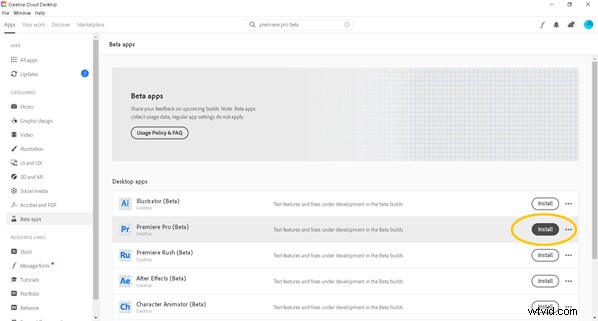
Conclusione
Quindi, questo è tutto ciò che devi sapere su Premiere Pro Beta. Non siamo convinti dell'idea che questo cambi completamente tutto . Si tratta di perfezionamenti e ritocchi progettati per semplificare processi che, a dire il vero, non erano troppo difficili in primo luogo. Se sai già come utilizzare Premiere Pro, non troverai nulla di troppo innovativo in questa beta pubblica. Ma, come Adobe stessa afferma felicemente, "I nuovi design mirano a spianare la strada alle attività creative"
In definitiva, siamo felici che Adobe stia risparmiando secondi sui processi di importazione ed esportazione e semplificando l'ingresso e l'uscita di nuovi arrivati e principianti senza troppi incidenti. È emozionante vedere un software di editing così iconico fare grandi mosse e cambiamenti per adattarsi e rimanere rilevante.
Facci sapere cosa ne pensi degli aggiornamenti. Ti piace quello che hanno fatto? O non così tanto? Meglio ancora, informa Adobe, in modo che possano apportare le modifiche pertinenti e necessarie che vogliamo vedere come registi!
